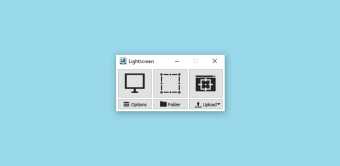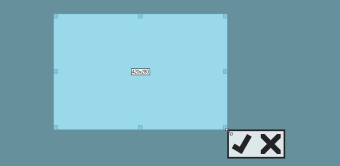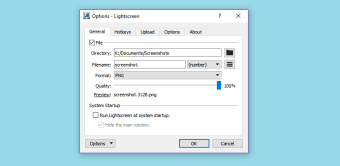PC用のミニマルなスクリーンショットツール
ライトスクリーンは無料で open- Christian Kaiser i>、別名 ckaiserという名前の独立した開発者によって作成されたPCデバイス用のソースユーティリティ。これはスクリーンキャプチャ そのデザインと使いやすさに対してより最小限のアプローチを採用するツール。タスクバーのようなユーザーインターフェースを備えており、すべての機能を簡単にアクセスできます。 p>
Snipping Tool++および SnapShot 、Lightscreenの使用ははるかに簡単のプロセスです。アプリを開くと、必要なすべてのツールがすぐに表示 strong>されるため、すぐに使用を開始できます。ただし、必要に応じて、カスタマイズオプションが豊富に用意されています。 p>
Lightscreenの使用方法
Lightscreenは、フローティングタスクバーのようなウィンドウを備えたコンパクトでユーザーフレンドリーなUIを備えています。ニーズに応じて選択できる3つの主要な機能があります。左から1つ目は、画面全体をキャプチャする標準のスクリーンショット機能です。真ん中の画面では、画面の特定の部分を選択できます。選択ボックスの端をドラッグすることで、後で調整することもできます。
3番目のオプションを使用できます。プログラムのキャプチャに役立つ 特定のウィンドウのスクリーンショットを撮ります。 Lightscreenの3つの機能はすべて、その システムトレイアイコン、およびその アップロードオプション および フォルダディレクトリからアクセスできます。デフォルトでは、ドキュメント>にあります。スクリーンショット。このメニューから 追加オプション を開くこともできます。 p>
設定メニューで、 さまざまなパラメータ カスタムなどを構成できます。ファイル名またはキャプチャでのタイムスタンプの有効化。さらに、ここで ホットキー を設定して、Lightscreenをより簡単かつ迅速に使用できるようにすることができます。このツールに欠けていて、全体的な使いやすさを向上させる1つの点は、スクリーンショットを保存する前にすばやく簡単に変更できる組み込みのエディター strong> です。 p>
最小限でわかりやすい
要約すると、Lightscreenは、スクリーンショットツールの大きな機能セットよりも 速度とシンプルさ を好む人に適したオプションです。使い方は簡単で、キャプチャしたショットをカスタマイズする方法がたくさんあります。何よりも、無料でオープンソースです。これはお勧めのアプリです。